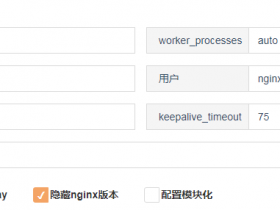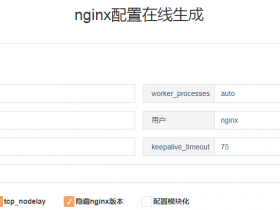- A+
摘要: 你有没有想过,如何打补丁、重启系统,然后继续工作? 如果你的回答是肯定的,那就需要了解一下 Ansible 了。它是一个配置管理工具,对于一些复杂的有时候需要几个小时才能完成的系统管理任务,又或者对安全性有比较高要求的时候,使用 Ansible 能够大大简化工作流程。
你有没有想过,如何打补丁、重启系统,然后继续工作?
如果你的回答是肯定的,那就需要了解一下 Ansible 了。它是一个配置管理工具,对于一些复杂的有时候需要几个小时才能完成的系统管理任务,又或者对安全性有比较高要求的时候,使用 Ansible 能够大大简化工作流程。
以我作为系统管理员的经验,打补丁是一项最有难度的工作。每次遇到公共漏洞批露Common Vulnearbilities and Exposure(CVE)通知或者信息保障漏洞预警Information Assurance Vulnerability Alert(IAVA)时都必须要高度关注安全漏洞,否则安全部门将会严肃追究自己的责任。
使用 Ansible 可以通过运行封装模块以缩短打补丁的时间,下面以 yum 模块更新系统为例,使用 Ansible 可以执行安装、更新、删除、从其它地方安装(例如持续集成/持续开发中的 rpmbuild)。以下是系统更新的任务:
- name: update the system yum: name: "*" state: latest
在第一行,我们给这个任务命名,这样可以清楚 Ansible 的工作内容。第二行表示使用 yum 模块在CentOS虚拟机中执行更新操作。第三行 name: "*" 表示更新所有程序。最后一行 state: latest 表示更新到最新的 RPM。
系统更新结束之后,需要重新启动并重新连接:
- name: restart system to reboot to newest kernel shell: "sleep 5 && reboot" async: 1 poll: 0 - name: wait for 10 seconds pause: seconds: 10 - name: wait for the system to reboot wait_for_connection: connect_timeout: 20 sleep: 5 delay: 5 timeout: 60 - name: install epel-release yum: name: epel-release state: latest
shell 模块中的命令让系统在 5 秒休眠之后重新启动,我们使用 sleep 来保持连接不断开,使用 async 设定最大等待时长以避免发生超时,poll 设置为 0 表示直接执行不需要等待执行结果。暂停 10 秒钟以等待虚拟机恢复,使用 wait_for_connection 在虚拟机恢复连接后尽快连接。随后由 install epel-release 任务检查 RPM 的安装情况。你可以对这个剧本执行多次来验证它的幂等性,唯一会显示造成影响的是重启操作,因为我们使用了 shell 模块。如果不想造成实际的影响,可以在使用 shell 模块的时候 changed_when: False。
现在我们已经知道如何对系统进行更新、重启虚拟机、重新连接、安装 RPM 包。下面我们通过 Ansible Lightbulb 来安装 NGINX:
- name: Ensure nginx packages are present yum: name: nginx, python-pip, python-devel, devel state: present notify: restart-nginx-service - name: Ensure uwsgi package is present pip: name: uwsgi state: present notify: restart-nginx-service - name: Ensure latest default.conf is present template: src: templates/nginx.conf.j2 dest: /etc/nginx/nginx.conf backup: yes notify: restart-nginx-service - name: Ensure latest index.html is present template: src: templates/index.html.j2 dest: /usr/share/nginx/html/index.html - name: Ensure nginx service is started and enabled service: name: nginx state: started enabled: yes - name: Ensure proper response from localhost can be received uri: url: "http://localhost:80/" return_content: yes register: response until: 'nginx_test_message in response.content' retries: 10 delay: 1
以及用来重启 nginx 服务的操作文件:
# 安装 nginx 的操作文件 - name: restart-nginx-service service: name: nginx state: restarted
在这个角色里,我们使用 RPM 安装了 nginx、python-pip、python-devel、devel,用 PIP 安装了 uwsgi,接下来使用 template 模块复制 nginx.conf 和 index.html 以显示页面,并确保服务在系统启动时启动。然后就可以使用 uri 模块检查到页面的连接了。
这个是一个系统更新、系统重启、安装 RPM 包的剧本示例,后续可以继续安装 nginx,当然这里可以替换成任何你想要的角色和应用程序。
- hosts: all roles: - centos-update - nginx-simple
这只是关于如何更新系统、重启以及后续工作的示例。简单起见,我只添加了不带变量的包,当你在操作大量主机的时候,你就需要修改其中的一些设置了:
这是由于在生产环境中如果你想逐一更新每一台主机的系统,你需要花相当一段时间去等待主机重启才能够继续下去。
- 安卓客户端下载
- 微信扫一扫
-

- 微信公众号
- 微信公众号扫一扫
-